
iPhoneからzenfone2に機種変更した時に一番、心配だったのが、音楽の移行方法。
以前はiTunes→iPhoneという風にシームレスに音楽を移していたけど、zenfone2にしたらどうしようかなと思っていました。
- 方法1:Android端末とPCをUSBケーブルで接続して、Musicフォルダに音楽ファイルをコピーしていく
- 方法2:便利音楽移行アプリiSyncrを使う
- iSyncrの使い方
- iSyncr無料版と有料版の違い
- 最後に
方法1:Android端末とPCをUSBケーブルで接続して、Musicフォルダに音楽ファイルをコピーしていく
PC→Android端末への音楽コピーが一度しかやらないなら、この方法が良いと思います。でも、頻繁にプレイリストの入れ替えや、曲の追加をするんだったら面倒くさくなってダメでしょう。
方法2:便利音楽移行アプリiSyncrを使う
このiSyncrというアプリはiTunes中に入っている任意の曲やプレイリストをAndroid端末と同期することができちゃう便利なアプリです。
ケーブルでPCとAndroid端末を繋ぐ必要はなく、同一ネットワーク上のWi-Fiに繋がっていれば、無線で音楽ファイルの同期が可能です。
とっても便利なので、僕はこのアプリで音楽ファイルをiTunesからAndroid端末へ同期しています。
iSyncrの使い方
大まかな使い方の流れ
- スマホ版iSyncrをダウンロード
- デスクトップ版(PC版)iSyncrをダウンロード
- スマホとPCの接続
- 音楽ファイルの同期
1.スマホ版iSyncrをダウンロード


PlayストアからiSyncrをダウンロードします。無料版と有料版があるので、無料版で試して、良いなと思えば有料版をダウンロードするっといったこともできます。有料版は500円です。
ダンロードして、アプリを立ち上げるとデスクトップ版iSyncrのダウンロードリンクを自分宛てにメールするかの選択が表示された後で、「Wifi(推奨)」、「USB」を選択する画面になるかと思います。
USBでのiSyncrを使った接続も出来るのですが、ここは推奨通り、Wi-Fiで行きましょう。
とりあえず、スマホでの操作は一旦ここまで。


2.PC版iSyncrをダウンロード
iSyncrを使ってPC→Android端末へ音楽ファイルを送るには、デスクトップ版のiSyncrをダウンロードします。こちらは無料なので安心してください。
やることは、至って簡単、起動しとくだけでOK。
3つのステップでiTunesをAndroidに入れる | JRT Studio
▲ダウンロードはこちらのサイトから

▲デスクトップ版をダウンロードしてインストールします。
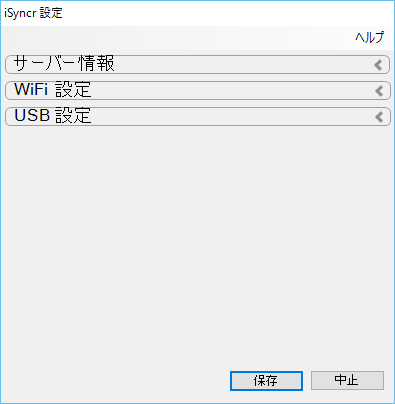
▲やることは1つだけ。デスクトップ版iSyncrを起動させます。以後、PCとAndroid端末の音楽ファイルを同期させたいときだけデスクトップ版iSyncrを起動しておけばOKです。
3.スマホとPCのWi-Fi接続

▲スマホでの操作に戻ります。「Wi-Fi(推奨)」タップすると、このような画面になり、接続可能なPCを検索してくれます。問題なければ、デスクトップ版iSyncrを起動中のPCがリストに表示されるはずです。PCが表示されたらPC名タップします。
4.音楽ファイルの同期

▲iTunesに入っているプレイリストの一覧が表示されるので、Android端末にも入れたいプレイリストを選択します(くるくる矢印マークをタップ)

▲くるくるマークをタップすると、プレイリストの保存先を選択を促されます。SDカードに保存しておくと問題ないと思います。
最後に、下の今すぐ同期をタップすると、選択したプレイリストが同期され始めます。

▲同期中は、その途中経過が画面下部に表示されます。同期スピードは爆速っていうわけではないので、気長に放置して待ちましょう。

▲同期が終わると、終了画面に変わります。
これで、先ほど同期したプレイリストの曲が音楽プレイヤーに入っているはずです。
iSyncr無料版と有料版の違い
無料版
- 同期可能プレイリスト数が1つ以内で最大100曲まで
- 14日間しか使用できない
有料版
- 同期可能プレイリストと曲数に制限なし
- 永久に使える
最後に
iSyncrとっても便利です!Android使うならぜひお試しを!
